
Alterar linhas de quadrícula e cores de tabela no Pages no Mac
É possível alterar o aspeto de uma tabela alterando o respetivo contorno, mostrando ou ocultando quadrículas, adicionando bordas e cores às células e utilizando cores de linha alternadas.
Alterar o contorno da tabela e as quadrículas
Clique na tabela e, em seguida, na barra lateral Formato
 , clique no separador Tabela.
, clique no separador Tabela.Efetue uma das seguintes operações:
Alterar o contorno: na secção “Contorno da tabela” da barra lateral, use os controlos para alterar o tipo, espessura e cor da linha.
Alterar as quadrículas: na secção Quadrículas da barra lateral, clique nos botões para mostrar ou ocultar quadrículas do corpo da tabela, das linhas e colunas de cabeçalho e das linhas de rodapé.
Alterar o contorno e o fundo das células da tabela
É possível alterar o contorno e o fundo de qualquer seleção de células de tabela.
Selecione as células que pretende alterar.
Para alterar todas as células de uma tabela, selecione a tabela.
Na barra lateral Formato
 , clique no separador Célula.
, clique no separador Célula.Efetue uma das seguintes operações:
Alterar as bordas de célula: na secção Borda da barra lateral, clique num botão de disposição de borda por baixo de Borda para selecionar as bordas que pretende formatar. Clique no menu pop-up “Estilos de borda” e, em seguida, selecione um estilo para a borda. Em alternativa, use os controlos por baixo do menu para definir o seu próprio estilo.
Dica: Para selecionar várias bordas, clique num botão de disposição de bordas e, em seguida, prima a tecla Comando e clique nas bordas adicionais.
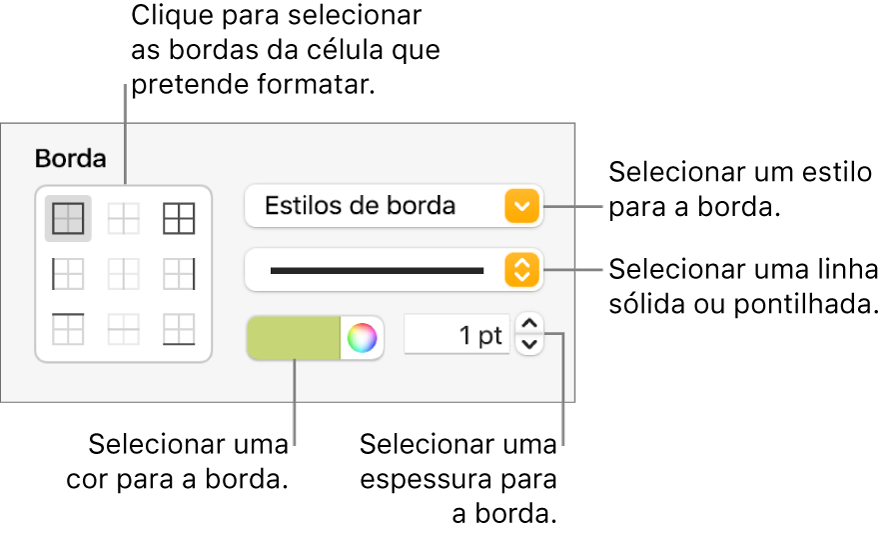
Alterar o fundo: na secção Preenchimento da barra lateral, clique no seletor de cor e, em seguida, selecione uma opção de preenchimento. Consulte Preencher formas ou caixas de texto com cor ou uma imagem.
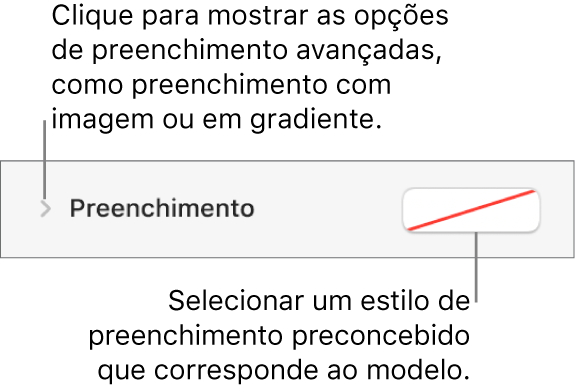
Também é possível criar regras para alterar automaticamente o aspeto de uma célula quando o valor da célula cumpre determinadas condições. Consulte Destacar células condicionalmente.
Alternar as cores das linhas de tabela
Clique na tabela para a selecionar e, em seguida, na barra lateral Formato
 , clique no separador Tabela.
, clique no separador Tabela.Na barra lateral, selecione a opção “Cor de linha alternante” e, em seguida, clique no seletor de cor para selecionar uma cor.
As cores das linhas não mudam de acordo com as colunas de cabeçalho. As colunas de cabeçalho têm um aspeto específico baseado no estilo de tabela escolhido.